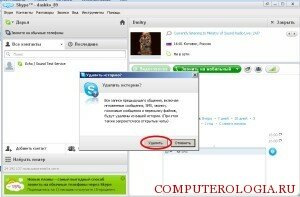Удалить переписку и историю общения в Skype может потребоваться по разным причинам. Чаще всего это необходимо в том случае если хочется чтобы весь разговор с определенным человеком оставался в тайне, и сохранялась конфиденциальность. А может просто необходимо засекретить информацию от пронырливых родственников или любопытных друзей. Пытаясь разобраться, как очистить кэш скайпа, необходимо учитывать, что эта функция предусмотрена самими разработчиками в ПО. Также существуют сторонние программы, которые могут удалить переписку. Можно также установить определенные настройки, которые будут автоматически удалять всю информацию сразу же после разговора.
Как очистить кэш в Skype и изменить настройки, чтобы история не сохранялась?
Почистить кэш в Skype достаточно просто. Для этого потребуется:
- открыть программу;
- зайти в меню настройки. Расположено во вкладке инструменты вверху рабочего окна программы.
- выбрать пункт безопасность. Там ищем пункт «принимать чаты». Сбоку от него находится две функциональные кнопки. Первая поможет ограничить сохранение сообщений. Если нажать на нее выскочит несколько вариантов времени в течение, которого они будут храниться системой. Выбираем «не сохранять». Теперь все сообщения будут удаляться сразу же после переписки;
- если необходимо удалить уже имеющуюся переписку и историю звонков жмем на вторую кнопку «Очистить историю», после чего подтверждаем свои намерения и в открывшемся окне жмем удалить.
Совет! Иногда Skype по каким – то ему одному известным причинам отказывается удалить переписку после всех описанных выше манипуляций. В таком случае стоит воспользоваться сторонними программами.
Используем сторонние программы
Как почистить кэш скайпа, если с помощью программ встроенных в ПО это не удается. Для начала следует убедиться, что все предыдущие шаги были выполнены. Попробуйте повторить процедуру очистки. Если это не помогло, воспользуемся помощью «тяжелой артиллерии». Существует несколько программ, которые могут помочь в этом нелегком деле. Но если учесть их функциональные возможности и стоимость лучше воспользоваться CCleaner. Но ее главным недостатком является то, что она уничтожит всю переписку целиком. Поэтому если необходимо убрать только одно текстовое сообщение воспользуйтесь еще одной полезной прогой SkHistory. После установки откроется главное окно и пользователю необходимо будет сделать следующее:
- запустить автоматический поиск вашего локального профиля;
- подтвердить, что это действительно он после окончания поисков и сделать его резервную копию;
- будет предложен список всех контактов, с которыми вы переписывались в последнее время. Нужно выбрать необходимого абонента. Программка автоматически откроет все сообщения в текстовом файле.
 Теперь можно будет отредактировать все записи по своему усмотрению. Причем убрать можно не только всю переписку, но и отдельные предложения.
Теперь можно будет отредактировать все записи по своему усмотрению. Причем убрать можно не только всю переписку, но и отдельные предложения.
В целом SkHistory более удобна в использовании и имеет весомый плюс, позволяет удалить текстовые сообщения выборочно, что недоступно для других более известных программ.
Совет! Чтобы не приходилось стирать сообщения, можно установить функцию автоматического удаления переписки после разговора, как это сделать было описано в предыдущем подзаголовке.
Функциональные возможности Skype не позволяют удалять переписку выборочно. Поэтому не удивительно, что в последнее время появилось огромное количество сторонних программ, которые самостоятельно отыскивают файл кэша на локальном диске и позволяют извлечь из него необходимую информацию и подкорректировать ее по своему усмотрению. Как именно вы будете чистить кэш, остается на ваше личное усмотрение.